
先日、ブログのお問い合わせフォームをGoogle フォームに変更したのですが、Googleスプレッドシートからスクリプトエディタ(Google Apps Script)を開く際に「現在、ファイルを開くことができません。」というエラーが発生してしまい開く事ができませんでした。
この記事ではエラーが発生してしまった原因と対処方法について紹介します。
表示されたエラーメッセージ
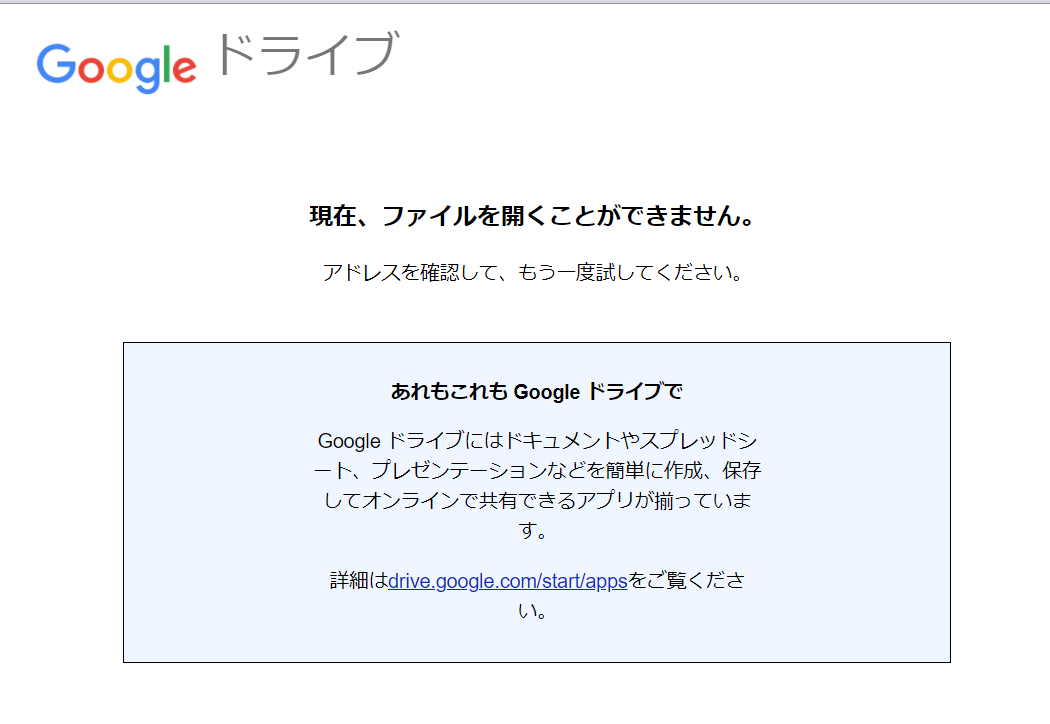
表示されたエラーメッセージは以下にになります。
表示されたエラーメッセージ
「現在、ファイルを開くことができません。アドレスを確認して、もう一度試してください。」
原因
原因は複数のGoogleアカウントでログインをしていたことです。
プライベート用のGoogleアカウントとブログ用のGoogleアカウントを分けていて、常に複数のGoogleアカウントでログインしていたことが原因でした。
一番最初にログインしたGoogleアカウントの情報がデフォルトアカウントとになり、Googleアカウントを切替えたとしてもデフォルトアカウントの情報が裏で残ってしまいエラーに繋がってしまうようです。
解決方法
デフォルトアカウントを切り替える
1つ目の方法はデフォルトアカウントを切り替えることです。
ログインしている全てのGoogleアカウントから一旦ログアウトを行ってから、使用したいGoogleアカウントでログインを行えばスクリプトエディタ(Google Apps Script)を開くことができるようになります。
シークレットウィンドウを使用する
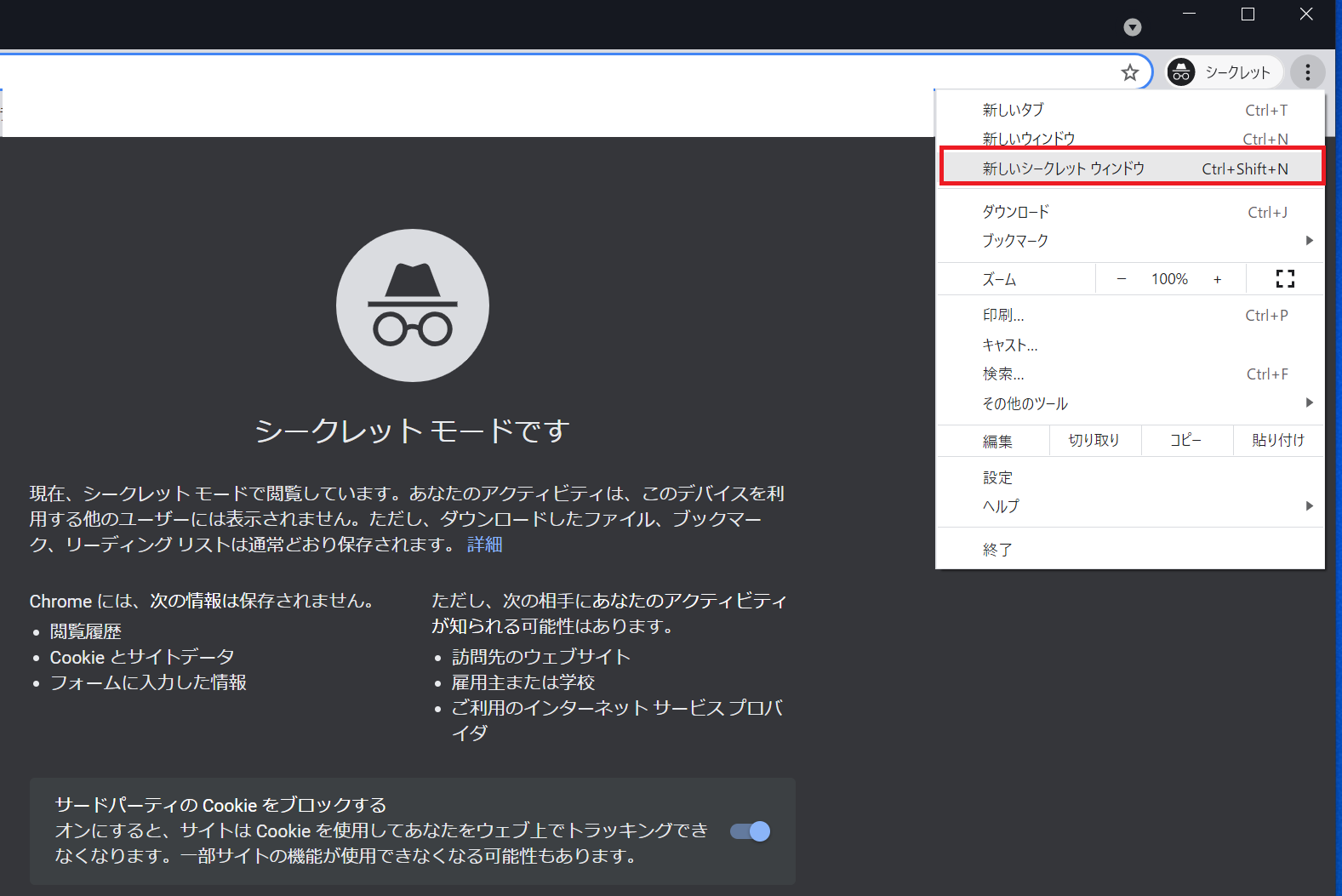
2つ目の方法はシークレットウィンドウを使用することです。
毎回スクリプトエディタ(Google Apps Script)を使用する度に毎度、全てのGoogleアカウントでログアウト・ログインを繰り返すのは手間なのでGoogle Chromeのシークレットウィンドウを使用するようにしています。
シークレットウィンドウだと毎回、ブラウザを起動する度にGoogleアカウントが自動で紐づかないようになっているので、対象Googleアカウントのみのログインで済みます。
複数のGoogleアカウントを使用している人はシークレットウィンドウの使用がお勧めです。
まとめ
複数のGoogleアカウントでログインをしているとエラー画面が表示されてしまうことがあるので、その際はシークレットウィンドウを使用することで解決できるかもしれません。
複数のGoogleアカウントを使用していて、うまくいかないことがあればシークレットウィンドウを試してみてください。